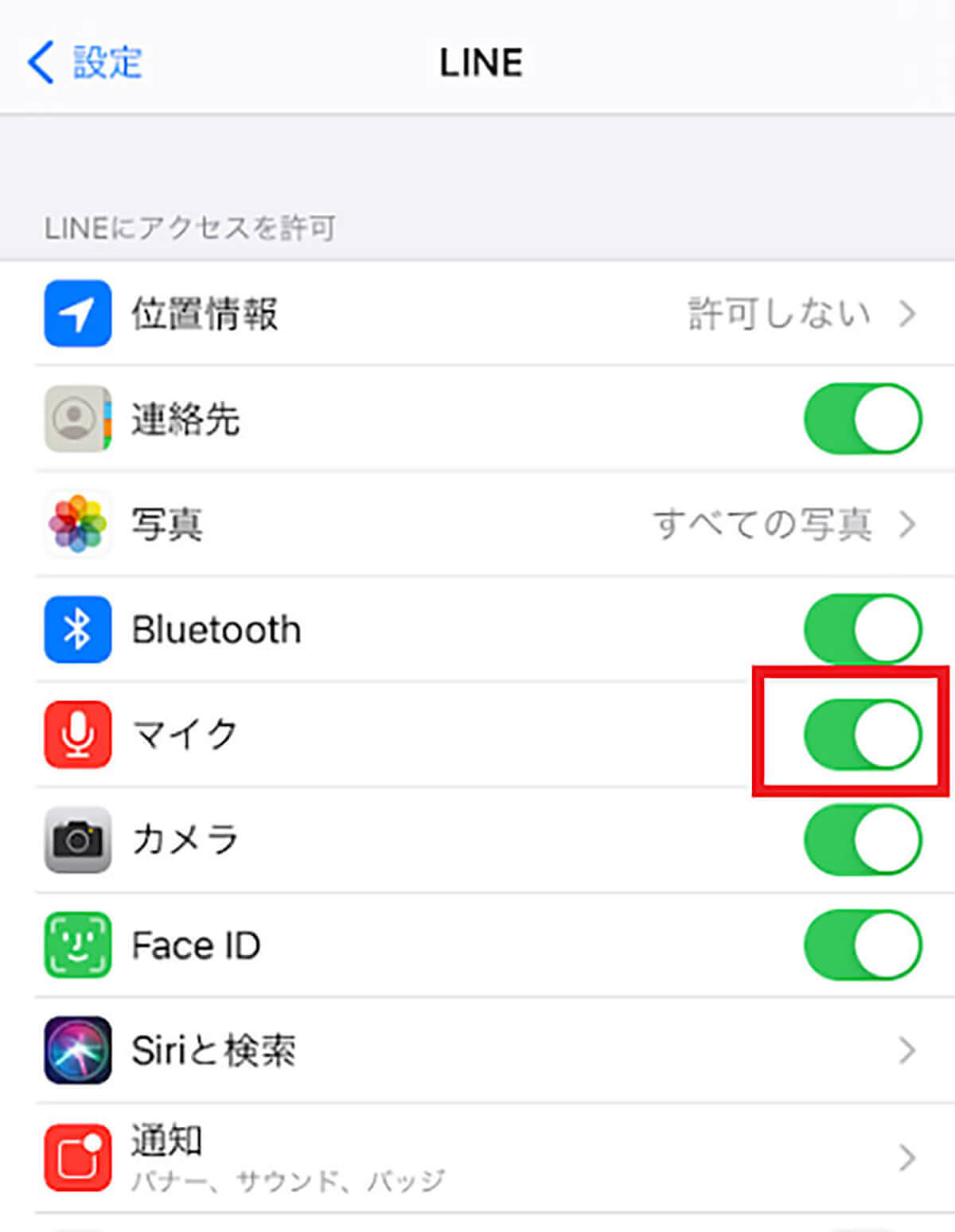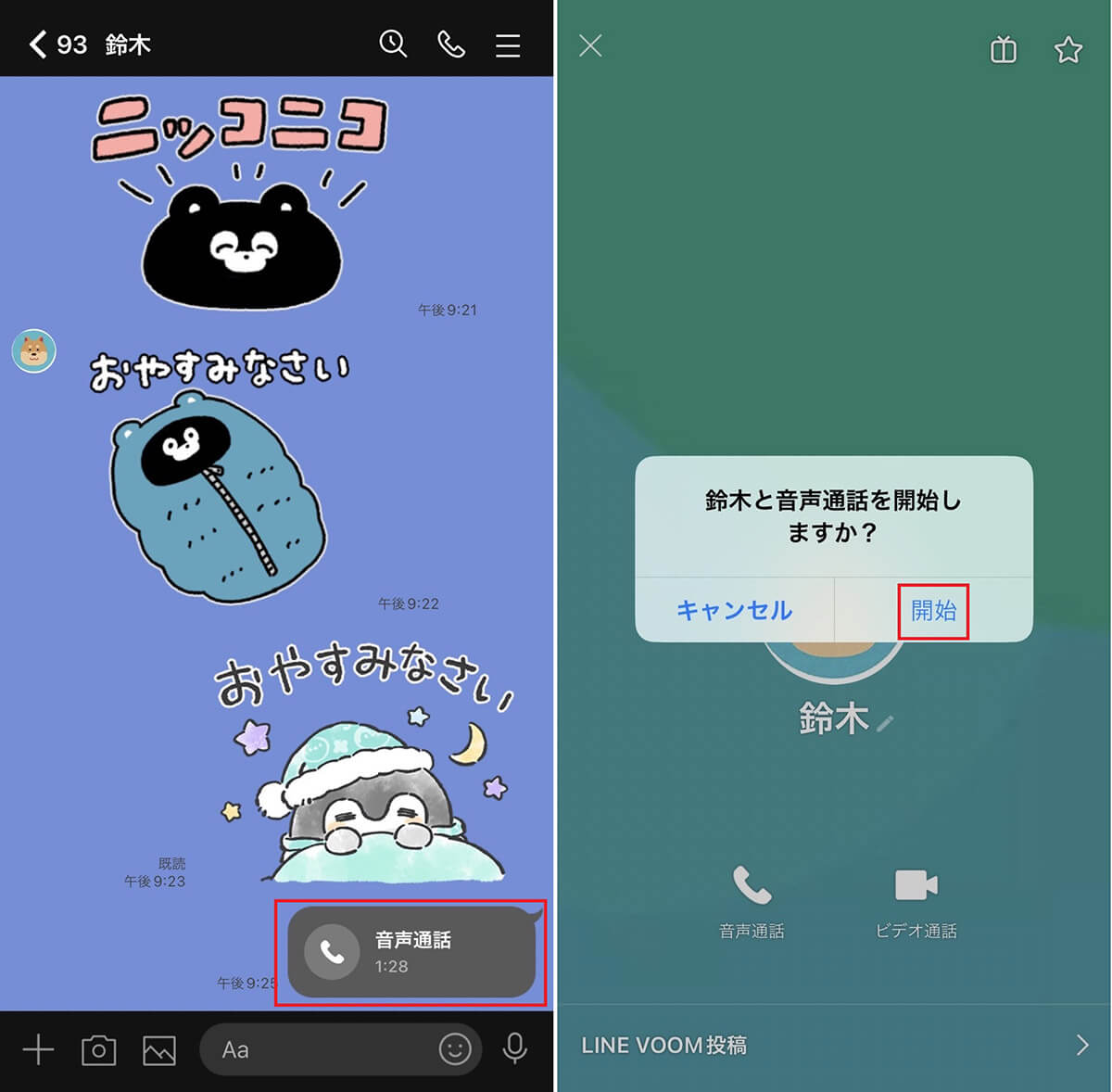友だちとの電話に便利なLINE通話機能。無料で使えるおトクな機能ですが、通話中に相手の声が聞こえなくなったり、逆に自分の声が相手に届かないことも。基本的な対処法は以下の通り。
・受話音量を上げる
・マイクのオン/オフを確認する
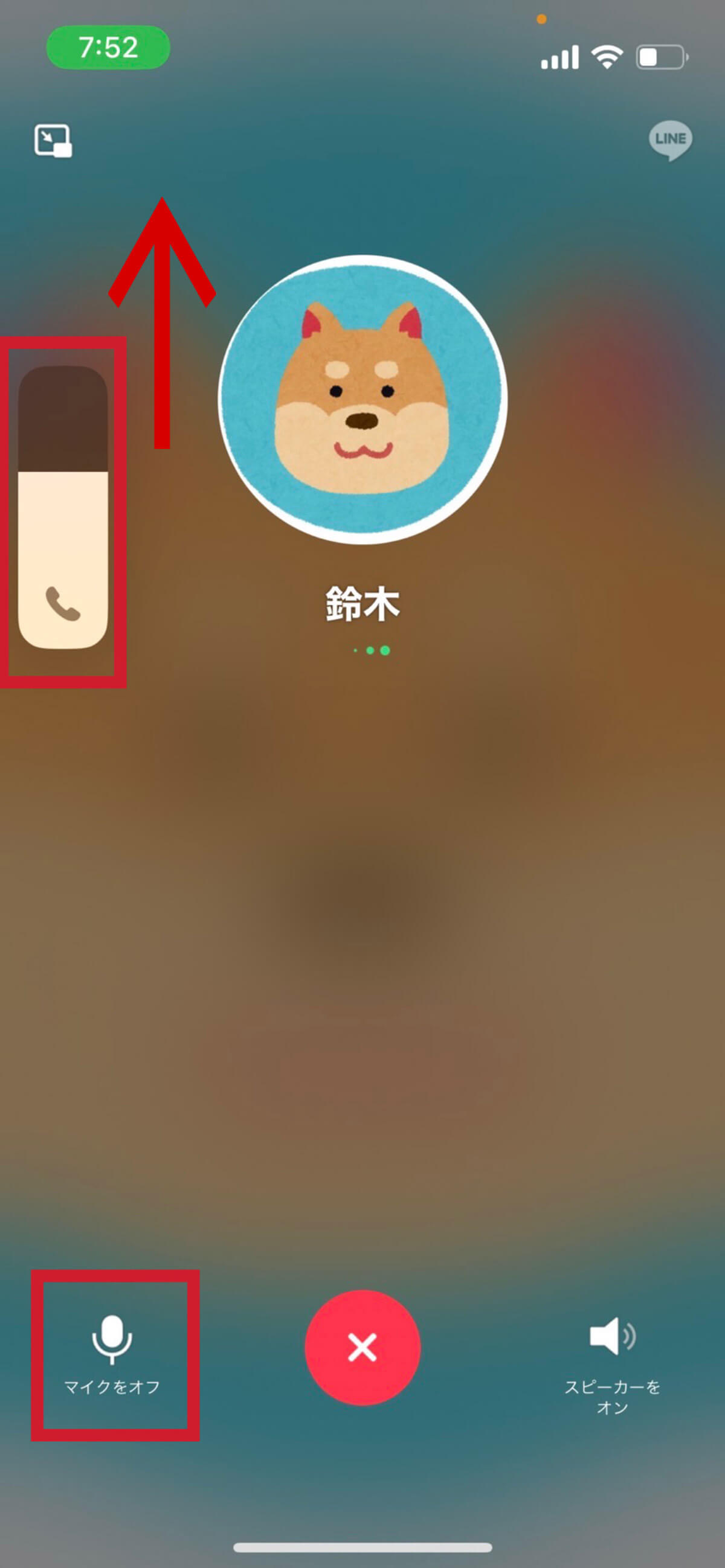
相手の声が遠い・小さい時には、受話音量を上げてみましょう。iPhone・Androidスマホともに、音量ボタンから受話音量の調節ができます。一方、自分の声が届いていない場合には、通話画面でマイクがオフになっていないか確認しましょう。通話中、何かの拍子にボタンに触れてしまい、意図せずマイクをオフにしている場合があります
多くの場合は「受話音量を上げること」と「マイクのオン」で問題が解決しますが、この2つを試しても解決しない場合は、通話機能テストで不具合の原因が自分または相手にあるか要確認。対処法を一つひとつ紹介します。
LINEの電話で通話先の声が聞こえない際の主な原因と対処法
LINE電話で通話先の声が聞こえない場合の主な原因と対処法をご紹介します。
・音量とマイクの設定を確認
・マイクと電話の権限を確認
・外部機器から音声が出ていないか確認
・電波状況を確認
音量とマイク | 「受話音量」と「マイクの設定」を見直す
前述の通り、まず受話音量を確認し、小さい音量や消音の場合は受話音量を上げましょう。次に相手のマイクがオフになっていないか確認。オフになっていたら、マイクをオンに切り替えてもらいましょう。
マイクと電話の権限 | 端末設定でマイクと電話の使用を許可する
LINEでマイクや電話の使用を許可していないと、通話機能をうまく利用できません。iPhoneではLINEアプリの「設定」からマイク機能をオン/オフ可能。手順は以下の通り。
ちなみにAndroidスマホの場合、LINE通話を利用するには「マイク」と「電話」の両方の許可が必要。設定は、設定アプリ→「アプリ」→「LINE」→「権限」とタップして確認可能。「マイク」と「電話」の権限が「許可しない」になっていた場合は「許可」に設定しましょう。
外部機器 | Bluetoothイヤホンやマイクから音声が出ていないか
端末がBluetooth接続でイヤホンなどとペアリングしたままの場合「端末の内蔵スピーカーから音が出ない」「端末のマイクを使用しての通話ができない」といった現象が起こります。
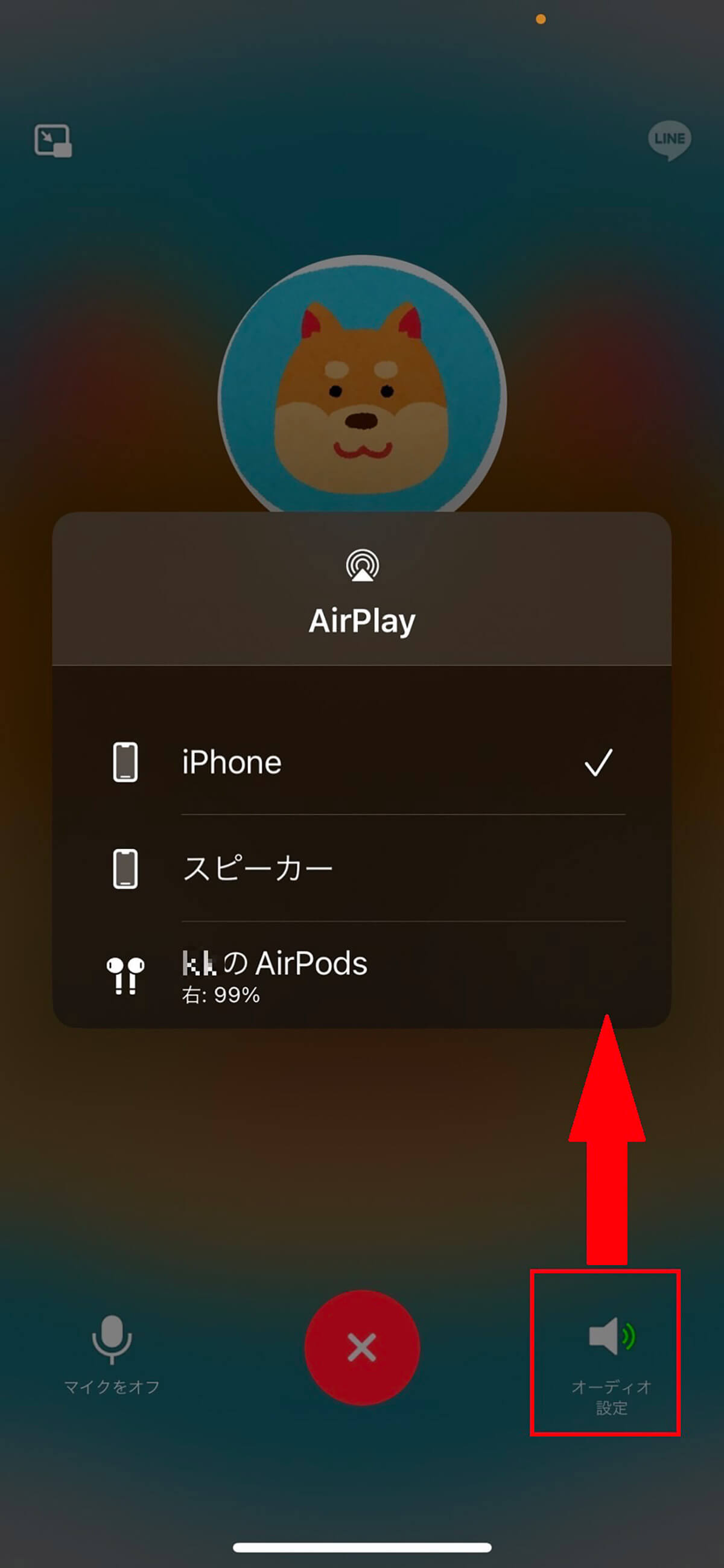
オーディオを複数設定できる場合、右側のスピーカーマークをタップして設定可能。ペアリングしているのかよくわからない場合は、Bluetoothを一回切って、端末本体のマイクから音声が出るか確認してみましょう
電波状況 | Wi-Fiに切り替えるか場所を移動する
電波が繋がりにくい場所だと、LINE通話の接続も悪くなり音が途切れることがあります。 Wi-Fiに切り替えたり、場所を移動してみましょう。
「通話機能テスト」を活用してトラブルの原因が自分・相手どちらかチェック可能
LINEの「通話機能テスト」を利用して、通話トラブルの原因が「自分のスマホか」「相手のスマホか」チェック可能。先に紹介した対処法をすべて試しても、原因が不明の場合はとりあえずテストしましょう。
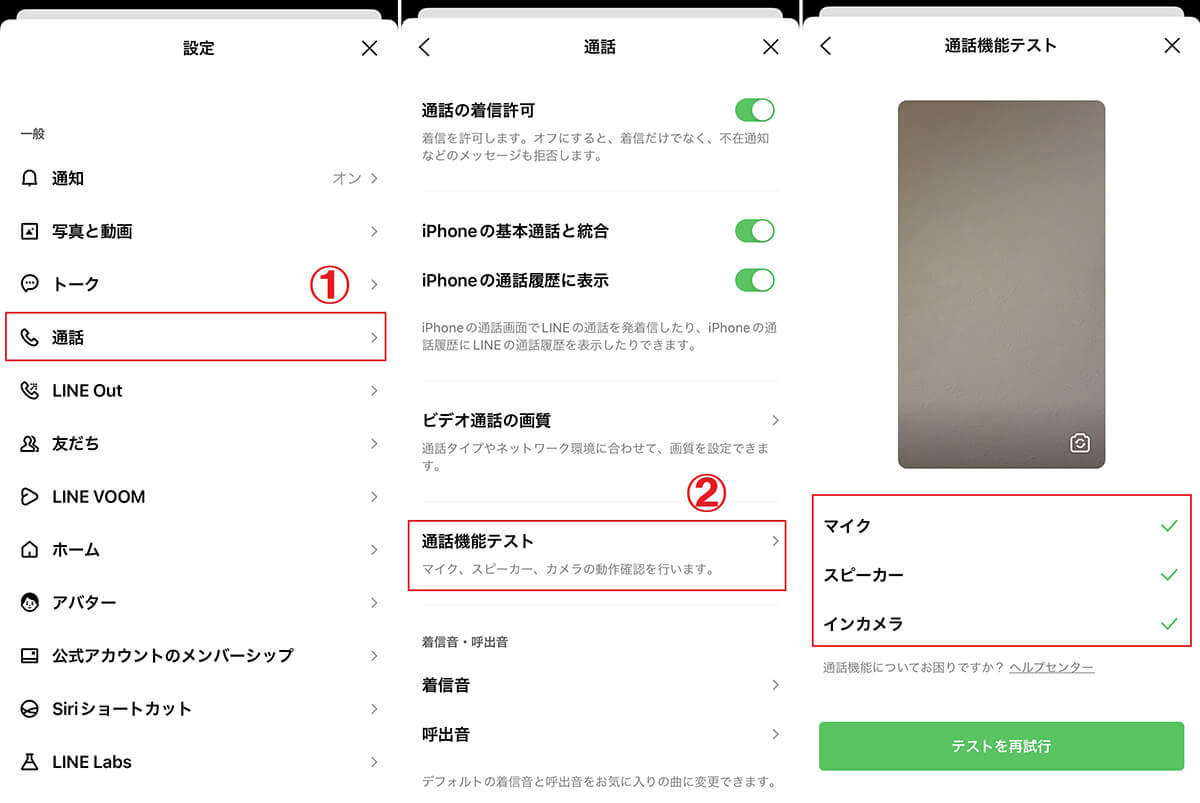
【1】LINEアプリを開き、「ホーム」画面右上の歯車マークをタップし、「設定」画面の①「通話」をタップします。【2】②「通話機能テスト」をタップすると、即時にマイク、スピーカー、インカメラの動作確認が行われます。【3】問題がないとそれぞれの機能にチェックマークが表示されます。マイクやカメラへのアクセスをLINEに許可していない場合は、許可するようポップアップが出て、許可設定を促されます
テスト通話が問題なくできる場合、通話トラブルの原因は「相手のスマホ」と考えられます。
「一度切って再通話する」と問題が解決することも多い
通話がうまくできない場合、一度切って再通話すると問題が解決することも多いです。
とくに高齢の方やLINEに不慣れな人は、自分の操作ミス(意図せずミュートにしていたり、受話音量を小さくしていたりなど)に気づかず、原因が自身にあっても「聞こえない」と相手に伝えるケースがあります。
この場合は通話を切り、再通話をしてみましょう。相手の設定もリセットされるので、快適に話せるようになることが意外と多いです。
LINEの電話で通話先の声が聞こえない際の原因などについてよくある質問
LINE通話で相手の声が聞こえない場合の原因などについて、よくある質問をまとめました。
「○○からの着信がありました。通話の着信許可がOFFになっているため、応答できません」とは?
LINEは設定で通話の着信許可をオン/オフできます。通話の着信許可をオフにしている状態で、通話の着信があると、このようなメッセージが表示されます。
通話が「応答なし」となる理由は?
「応答なし」は、通話をかけた際に、相手が着信を切ったときや一定時間経過しても相手が電話に出なかったときに表示されるメッセージです。

相手のトーク画面にはブロックされていなければ「不在着信」と表示されます。何度通話をかけても「応答なし」の場合はブロックされている可能性があります。なお、自分から通話をかけて切った場合は「キャンセル」と表示されます
まとめ
今回はLINEの電話で通話先の声が聞こえない際の主な原因と対処法について解説しました。スマホ端末の設定をまず見直し、正しく設定できている場合は「受話音量」と「マイク」をチェック、それでも通話に不具合が出る場合はネットワークが不安定であることが主な理由なのでいったん切って再通話、という流れで対処するのがおすすめです。
※サムネイル画像は(Image:「photoAC」より)